
Peter Holmes
0
3776
687
Bir çoklu cihaz meraklısıysanız, bir noktada cihazınızı bir monitöre, TV'ye veya projektöre aktarmak isteyebilirsiniz. Bununla ilgili sorun, tüm üreticiler tarafından benimsenen evrensel bir döküm standardı olmamasıdır. AirServer bu problemi çözmeyi amaçlar ve tüm cihazları yayınlamanıza izin verir!
Nasıl çalıştığına bir göz atalım.
AirServer Nedir??
AirServer basit bir ekranı veya projektörü evrensel bir ekran yansıtma alıcısına dönüştürebilir. Tüm büyük ekran yansıtma teknolojilerini uygulayarak bunu yapar Ekranınızı Nasıl Kullanılır: Ekranınızı Paylaşmak İçin Kablolu ve Kablosuz Çözümler Ekranınızı Nasıl Paylaşırsınız: Ekranınızı Paylaşmak İçin Kablolu ve Kablosuz Çözümler Ekranınızı yansıtmak isteyebileceğiniz birçok durum vardır oturma odanızdaki dev TV'ye akıllı telefon ya da PC ekran. Bunu hem kablolu hem de kablosuz yapmanın birçok yolu var. AirPlay, Google Cast ve Miracast gibi. AirServer ile iPhone, iPad, Mac, Android cihaz, Chromebook ve PC gibi cihazları kullanarak yayın yapabilirsiniz..
AirServer'ı aşağıdaki platformlara kurabilirsiniz:
- Mac
- PC
- Xbox One
- Yüzey göbeği
- Philips TV
Televizyonunuza bağlı bu cihazlardan birine sahip değilseniz, bir Mac mini mükemmel bir seçimdir. Bununla birlikte, AirServer'ın macOS versiyonunun Miracast'ı desteklememesi ne yazık ki. Miracast ihtiyacınız olan bir şeyse, PC veya Xbox sürümlerini kullanmayı düşünün.
AirServer İçin Kılıfları kullanın
Ekranınızı yayınlamak çoğu zaman kullanışlıdır. Açıkçası, akıllı cihazınızı daha büyük bir ekranda görüntülemek isterseniz ekran yansıtma işlevi oldukça kullanışlı. AirServer, filmleri ve müzikleri daha büyük ekranda oynatmanıza ve fotoğraf ve videoları arkadaşlarınızla ve ailenizle paylaşmanıza olanak tanır.
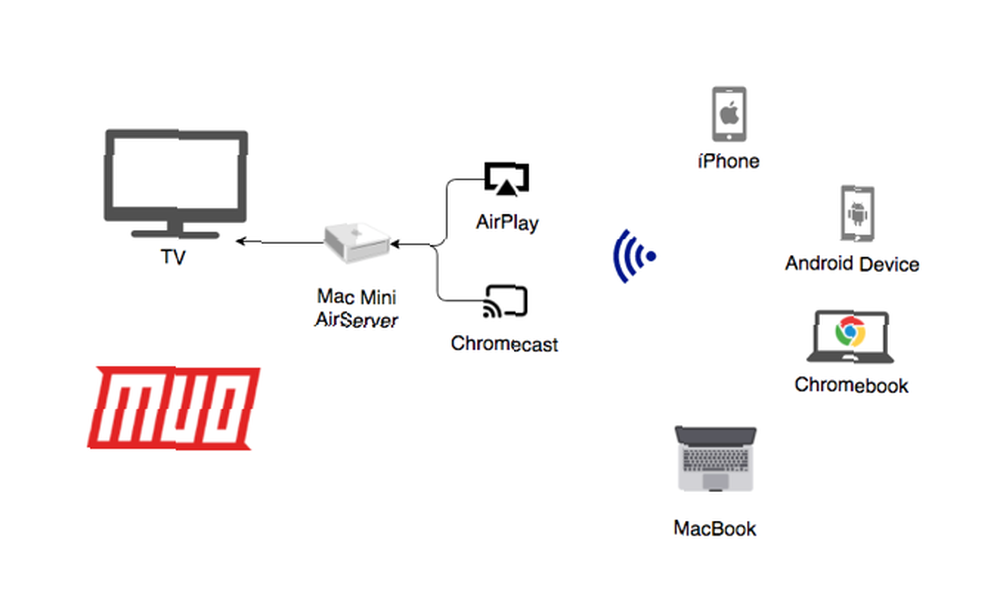
AirServer, Hulu Plus, Vevo ve Air Media Center gibi çeşitli AirPlay özellikli üçüncü taraf uygulamalarıyla uyumludur. Ayrıca, FrontRow, XBMC, Plex gibi diğer HTPC uygulamalarıyla da sorunsuz şekilde çalışır. Plex'e Rehberiniz - Muhteşem Medya Merkezi Plex'e Rehberiniz - Muhteşem Medya Merkezi Çok sayıda yerel olarak kaydedilmiş filminiz ve TV şovunuz varsa, Plex'i kurun. Ve bu, okumak için ihtiyacınız olacak olan Plex'e başlamak için tek kılavuzdur. ve Windows Media Center.
AirServer ayrıca, ek yazılıma gerek kalmadan akışlı içeriği yüksek kalitede kaydedebilir. Hevesli bir mobil oyuncuysanız, oyunlarınızı akıllı bir cihazdan doğrudan daha büyük bir ekrana aktarabilirsiniz..
AirServer Bileşenleri için Nasıl Alışveriş Yapılır
Bir Mac mini (özellikle parasal olanları) almak istememenizin kesinlikle nedenleri var, ancak cihazın fiyatı çok fazla. Form faktörü, stabilite ve genel estetik büyük artılar. Ek olarak, eBay'de her zaman kullanılabilirler. Sabırlıysanız, bir pazarlık fiyatı için bir tane satın alabilirsiniz..
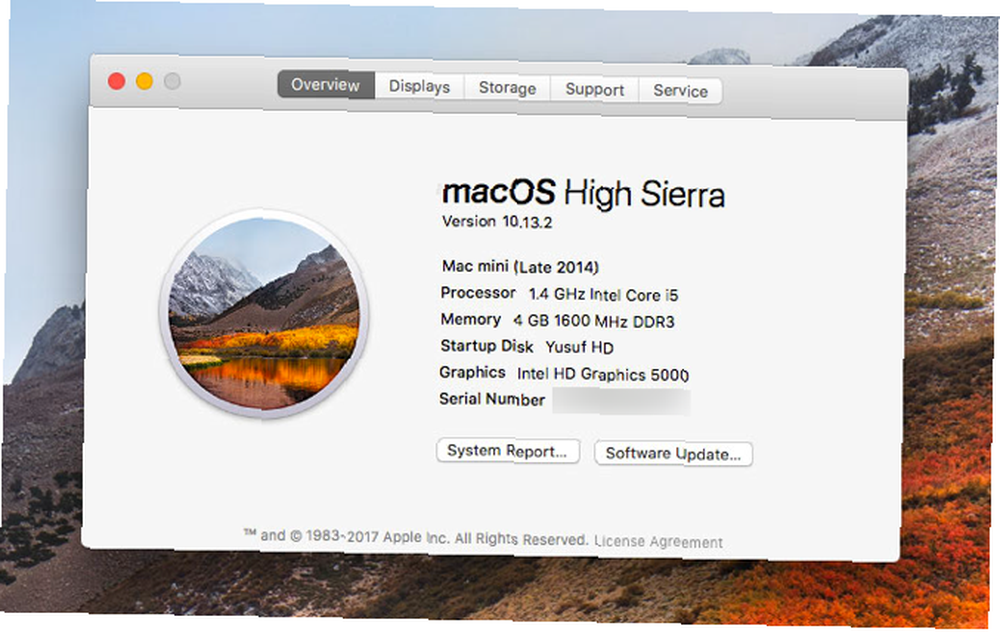
4K ekran kullanmayı planlıyorsanız, minimum gereksinim Mac mini geç 2014 modelidir. Intel i5 1.4GHz işlemciyi destekleyen temel model, sadece döküm yapmak için değil, aynı zamanda büyük bir kanepe bilgisayarı için de yeterli..
Ancak, bunların tipik olarak mekanik sabit sürücüler içerdiğini göz önünde bulundurmanız gerekir. Bir SSD satın alırken göz önünde bulundurmanız gereken bir SSD 5'e yükseltme Bir SSD satın alırken göz önünde bulundurmanız gereken bir SSD 5 şey yükseltme Eğer ev bilgisayar dünyası depolama için katı hal sürücülere doğru hareket ediyor. Bir tane alır mısın? Mac mini'yi tamamen parçalara ayırmayı içermiyordu.
Son alışveriş listem şuna benziyordu:
- Orijinal ambalajında kullanılan 2014 Mac Mini: 350 $
- DREVO X1 Serisi 60GB SSD (isteğe bağlı): $ 39
- AirServer Lisansı: $ 16
Bu toplamda 405 dolar. Buna karşılık, hem Chromecast Ultra hem de 4K Apple TV satın almak sizi 270 $ geri getirecek. Ancak ikili yaklaşımın da bazı sakıncaları olacaktır. Örneğin, ne yayın yaptığınıza bağlı olarak cihazlar arasında geçiş yapmak bir acıdır. İki cihaz bu durumda birinden daha iyi olmayabilir.
İhtiyacınız olan son bileşenler, Logitech K400'ün mükemmel bir seçenek olduğu bir fare ve klavye. Bu isteğe bağlıdır, ancak Mac mini'nizi koltuktan kullanmak istiyorsanız, bu birleşik kablosuz üniteler gerçekten çok kolay.
İFixit araç setim, iFixit web sitesi ve bazı kararlılıklarla donanmış olarak, sürücüyü SSD'ye yükseltmek için çalışmaya başladım. Anakartı kasadan çıkarmak için özel bir alet (iFixit'te bulunur) kullanmanız gerektiğini öğrendim. Onun yerine bir tane pense ve büyük bir katlama klipsi kullanarak şekillendirdim.
AirServer'ı Kurma
Kurulum oldukça basittir. DMG'yi AirServer'ın web sitesinden indirin ve monte etmek için çift tıklayın. Ardından AirServer’ı Uygulamalar klasöre tıklayın ve başlatmak için çift tıklayın..
AirServer, satın almadan önce denemek isterseniz 14 günlük deneme sürümü sunar. Satın aldıysanız, istendiğinde lisans kodunuzu girebilirsiniz. AirServer lisanslarının platforma özgü olduğunu unutmayın. Başka bir platforma geçiş yapmanın bir yolu yoktur, bu yüzden doğru olanı satın aldığınızdan emin olun..
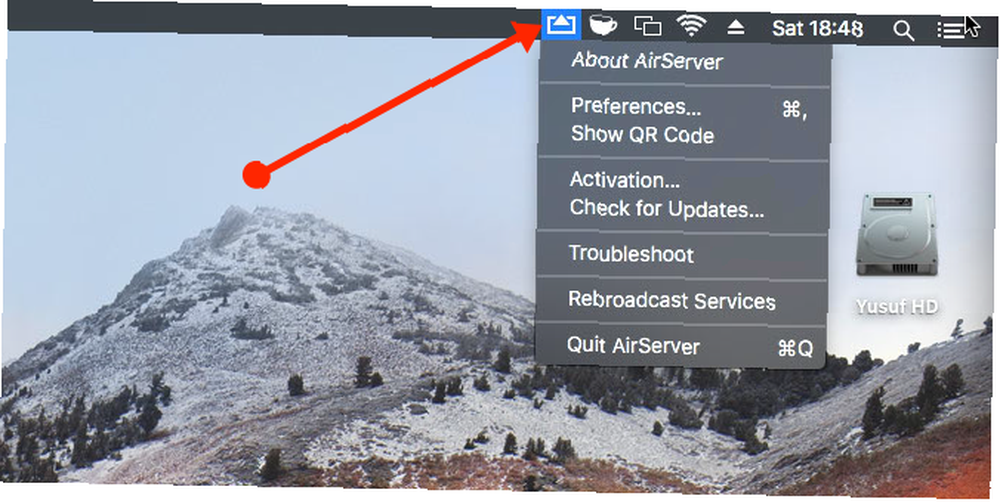
AirServer ayarlarını menü çubuğunda bulabilirsiniz. Simge AirPlay ile neredeyse aynı görünüyor. İçinde gezinmeye değer Tercihler menüsü, sesli ve görsel kurulumunuza uyacak şekilde ayarlayabileceğiniz bazı ayarlar olduğu için. Son olarak, AirServer makinenizin ve yayınlamak istediğiniz cihazların aynı ağda olduğundan ve gitmenizde iyi olacağınızdan emin olun..
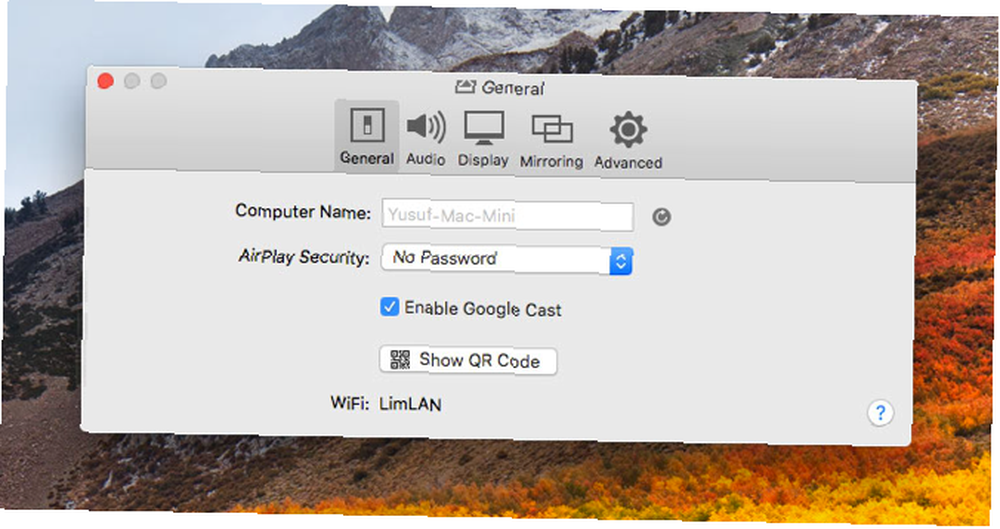
AirServer'ı Kullanma
Yayınlamak istediğiniz iOS veya Mac cihazlarınız varsa, AirServer'ı diğer AirPlay özellikli bir cihaz gibi kullanın. İOS'ta ekran yansıtma kontrol merkezinizden erişebilirsiniz.
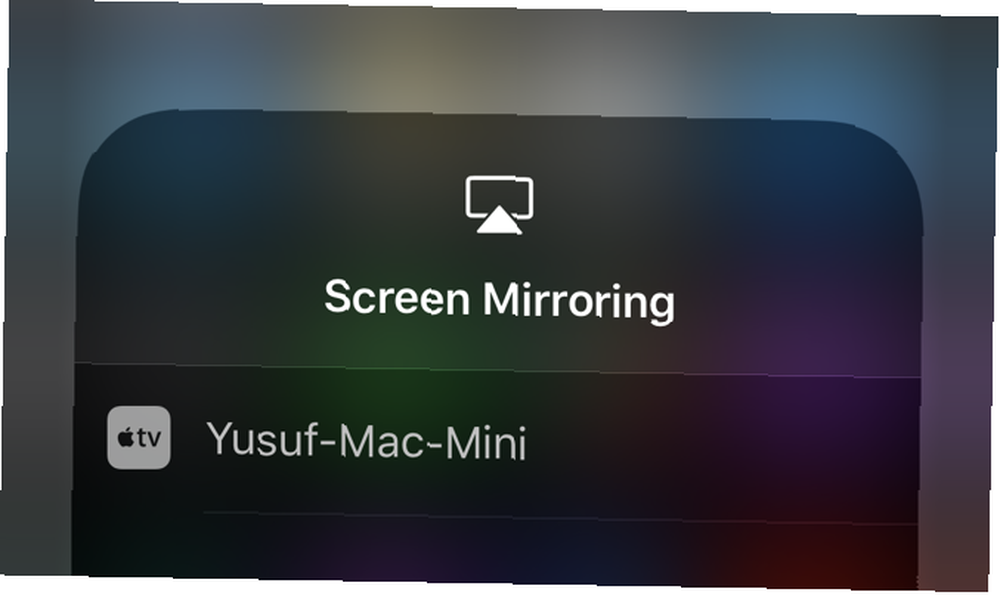
Mac mini'niz, iOS'ta bir AppleTV logosu ile görünecektir. Bağlanmak için tıklamanız, güvenlik uyarıları görüp görmediğinizi onaylamanız yeterlidir; iOS cihazınız ekranını yansıtır. MacOS'ta, Mac mini'nizi menü çubuğundaki AirPlay simgesinden seçebilirsiniz..
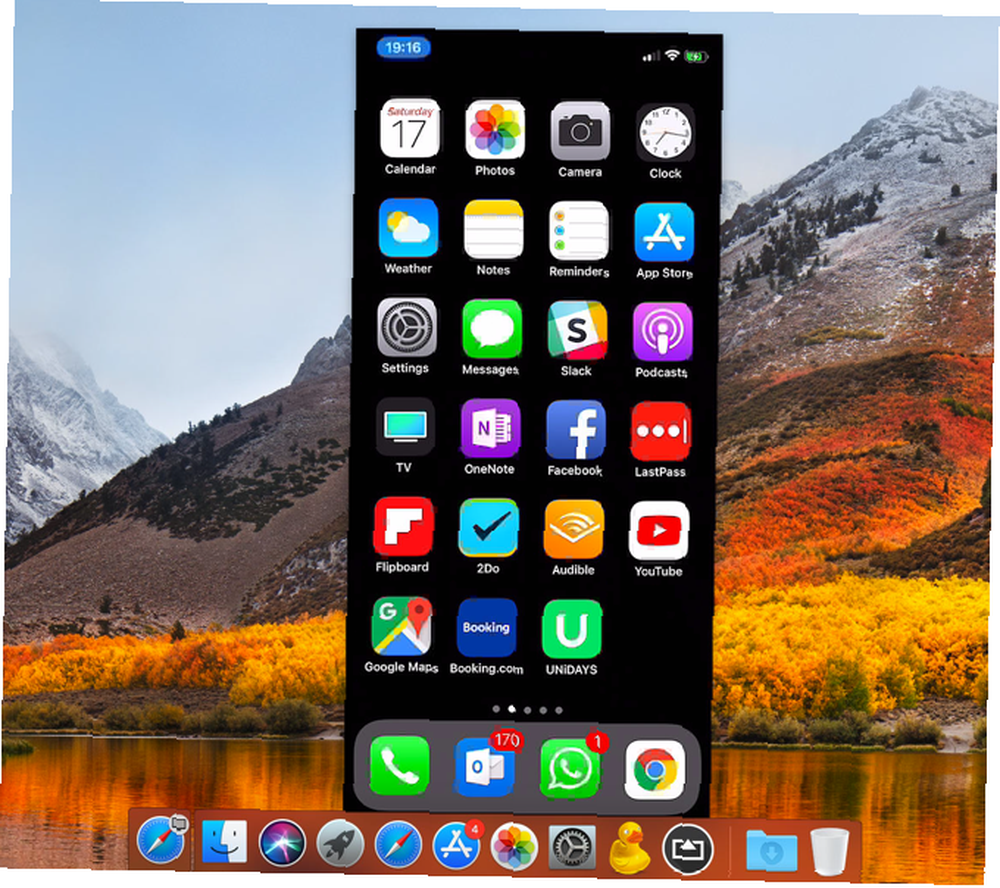
Google Chrome'da, ayarlar menüsünü tıklatarak yayın yapma seçeneği ortaya çıkar. Bu, bulunduğunuz sekmeyi AirServer'a gönderir. AirServer'ınız temel olarak Chromecast gibi çalışır!
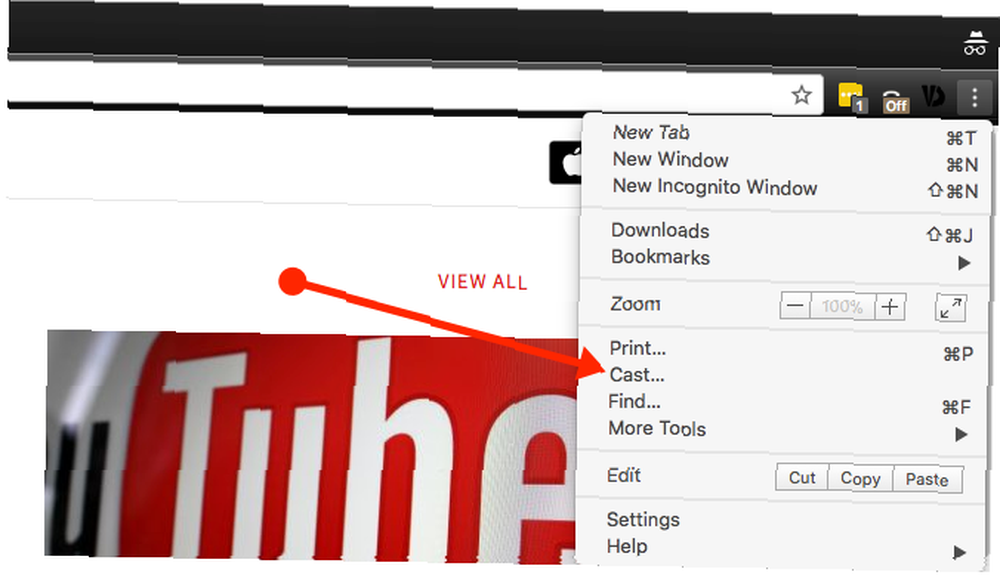
Android kullanıcıları, AirServer Connect adlı Play Store'dan bir uygulama indirebilir. Bu, Android cihazınızı bir AppleTV'ye aktarmanıza izin verir ve bu nedenle AirServer ile çalışır. Tek uyarı, Android'in ses yakalama uygulamasından dolayı ses akışının desteklenmediği.
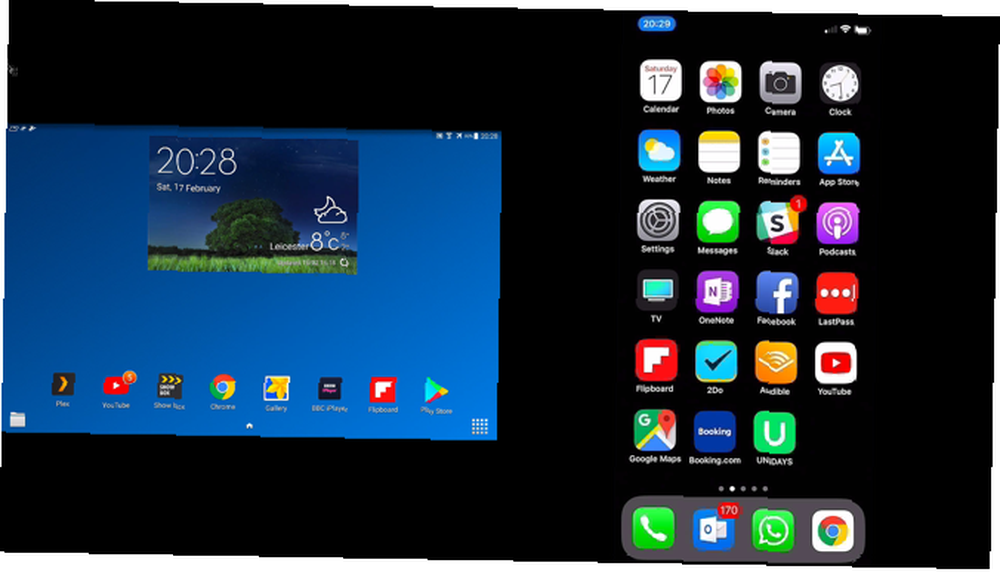
Ayrıca cihazları AirServer'ınıza aynı anda yayınlayabilir ve yan yana görebilirsiniz. İki sunucunun aynı anda sunum yapması gerekiyorsa, bu yararlı olabilir.
AirServer Sizin İçin Uygun mu?
Döküm birçok durumda yararlı olabilir. AirServer, döküm yöntemlerini tek bir uygulamaya taşır, böylece birden fazla cihaz satın almak zorunda kalmazsınız.
MacOS'taki Miracast sınırlaması (Intel'in Wi-Fi Direct teknolojisini desteklemeyen Mac bilgisayarlar nedeniyle) talihsiz. Bir Windows PC'yi ekrana yansıtmanız gerekirse, bu sizin için bir anlaşma olabilir.
Ancak, hem iOS hem de Android cihazlarınız ve belki de kullanmanız gereken bir MacBook'unuz varsa, AirServer aradığınız yazılım olabilir. Ücretli bir başvuru olsa da, ücretsiz bir deneme var ve lisans ücreti çok pahalı değil.
Bu esnekliğin sağlam Mac mini performansıyla birleştirilmesi Mac Mini'nizden Daha Fazla Yararlanmak ister misiniz? Bu Yükseltme İpuçları ile Başlayın Mac Mini'nizden Daha Fazla Yararlanmak ister misiniz? Bu Yükseltme İpuçları ile Başlayın Daha önce bir Mac Mini aldıysanız, neyin yükseltileceği ve nasıl yapılacağı hakkında bazı ipuçları verilmiştir. medya tüketimini, aile fotoğraflarını ve videolarını görüntülemeyi ve genel gezinmeyi basit ve eğlenceli hale getirir.











